5 καλύτερα IDE για προγραμματισμό στα Windows 10

Αυτό το άρθρο θα επισημάνει τα κορυφαία 5 IDE που μπορείτε να χρησιμοποιήσετε στα Windows και θα εξηγήσει τις καλύτερες δυνατότητες τους.

Το πιο σημαντικό εργαλείο ενός ικανού προγραμματιστή είναι ένα καλό IDE. Μέχρι τις αρχές της δεκαετίας του 2000, οι συντάκτες και τα εργαλεία γραμμής εντολών ήταν ο κανόνας προγραμματισμού. Ωστόσο, η περίοδος κυριαρχίας τους έχει περάσει προ πολλού. Τα σύγχρονα IDE βελτιώνουν σημαντικά τις παλιές μεθόδους μέσω προηγμένων λειτουργιών, καθιστώντας τα πιο χρήσιμα για τους προγραμματιστές.
Υπάρχουν εκατοντάδες IDE που μπορούν να επιλέξουν από τους προγραμματιστές. Ως εκ τούτου, οι αρχάριοι και ακόμη και οι έμπειροι προγραμματιστές συχνά δυσκολεύονται να επιλέξουν. Επιπλέον, δεν είναι όλα τα IDE της αγοράς κατάλληλα για χρήση σε Windows, επειδή ενδέχεται να έχουν αναπτυχθεί ειδικά για άλλα λειτουργικά συστήματα.
Αυτό το άρθρο θα επισημάνει τα κορυφαία 5 IDE που μπορείτε να χρησιμοποιήσετε στα Windows και θα εξηγήσει τις καλύτερες δυνατότητες τους.
Τα καλύτερα IDE για χρήστες Windows 10
Από την ανάπτυξη του πρώτου IDE, της Microsoft Visual Basic (VB), το 1991, αναπτύχθηκαν αμέτρητα άλλα IDE για να διευκολύνουν τη διαδικασία ανάπτυξης λογισμικού. Αυτά τα IDE διαφέρουν ως προς τον σκοπό και τις δυνατότητες.
Η ακόλουθη λίστα θα αναφέρει τα κορυφαία 5 ενσωματωμένα περιβάλλοντα ανάπτυξης που μπορείτε να χρησιμοποιήσετε στα Windows 10.
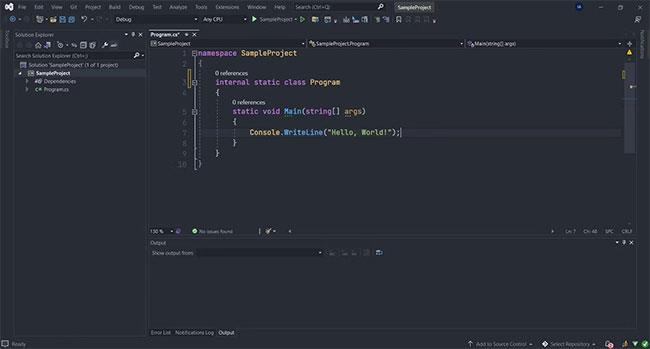
Το Visual Studio είναι αναμφισβήτητα το πιο δημοφιλές IDE για ανάπτυξη λογισμικού στα Windows. Η Microsoft αναπτύσσει και διατηρεί ενεργά αυτό το IDE με κανονικές ενημερώσεις έκδοσης.
Η τελευταία έκδοση, το Visual Studio 2022, διαθέτει σημαντικές αναβαθμίσεις σε σχέση με τις προηγούμενες εκδόσεις. Το Visual Studio παρέχει υποστήριξη πρώτης κατηγορίας για περισσότερες από 36 γλώσσες προγραμματισμού, συμπεριλαμβανομένων των C#, F#, Visual Basic.NET και C++.
Μπορείτε να χρησιμοποιήσετε το Visual Studio για να αναπτύξετε διάφορες εφαρμογές επιτραπέζιου υπολογιστή, εφαρμογές για κινητά, ιστότοπους, πλαίσια και API.
Επιπλέον, το IDE περιέχει πολλά δωρεάν προς χρήση API της Microsoft, συμπεριλαμβανομένων των Windows Forms Application, του Windows API και του πλαισίου web ASP .Net. Επιπλέον, άλλα προϊόντα της Microsoft όπως τα MySQL, GitHub και Azure είναι επίσης ενσωματωμένα στο Visual Studio.
Το NetBeans είναι ένα δωρεάν, ανοιχτού κώδικα IDE πολλαπλών πλατφορμών που αναπτύχθηκε από την Oracle Corporation και διατηρείται από το Ίδρυμα Λογισμικού Apache. Χρησιμοποιείται κυρίως για ανάπτυξη Java αλλά υποστηρίζει άλλες γλώσσες όπως C++, PHP και JavaScript μέσω πρόσθετων.
Επιπλέον, το NetBeans παρέχει ισχυρά εργαλεία για τον συντακτικό και σημασιολογικό κώδικα, την αναδιαμόρφωση και τη δημιουργία προφίλ.
Το NetBeans διευκολύνει την ανάπτυξη εφαρμογών μέσω μιας συλλογής κλάσεων και λειτουργιών που ονομάζονται modules. Επομένως, οι προγραμματιστές λογισμικού έχουν ένα ευρύ φάσμα βιβλιοθηκών και πλαισίων στα χέρια τους όταν χρησιμοποιούν το NetBeans.
Επιπλέον, αυτή η λειτουργία συμβάλλει στη μείωση του φαινομένου του κώδικα καθώς οι προγραμματιστές χρειάζεται μόνο να συμπεριλάβουν τις απαραίτητες δυνατότητες στις εφαρμογές τους.
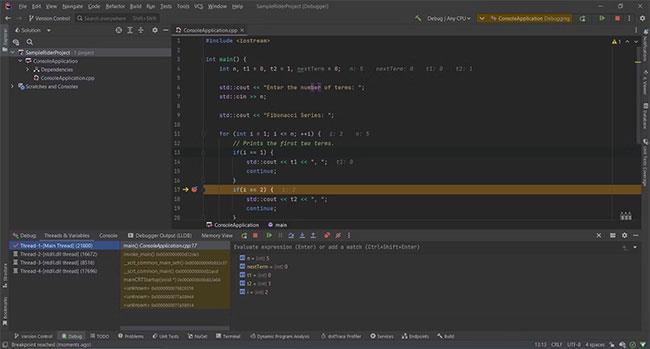
Το JetBrains Rider είναι ένα ισχυρό IDE πολλαπλών πλατφορμών που είναι ο κύριος ανταγωνιστής του Visual Studio για ανάπτυξη .NET. Συνδυάζει τα καλύτερα χαρακτηριστικά των πλατφορμών JetBrains IntelliJ και ReSharper για ισχυρή ανάλυση ζωντανού κώδικα και ανακατασκευή.
Επιπλέον, το Rider προσφέρει άλλες σύγχρονες ανέσεις, όπως ενσωμάτωση βάσεων δεδομένων, δοκιμή μονάδας, έλεγχος πηγής και εντοπισμό σφαλμάτων.
Το Rider είναι πολύ δημοφιλές στον τομέα της ανάπτυξης παιχνιδιών επειδή περιέχει χαρακτηριστικά κατάλληλα για ανάπτυξη σε μηχανές παιχνιδιών όπως το Unity και το Unreal Engine.
Ωστόσο, οι περισσότεροι προγραμματιστές προτιμούν το Rider λόγω της ταχύτητας και της υποστήριξής του για προγραμματισμό C#. Επιπλέον, είναι εξαιρετικά επεκτάσιμο και υποστηρίζει πρόσθετα που δημιουργούνται από χρήστες εκτός από τα επίσημα από το JetBrains.
Το IntelliJ IDEA είναι ένα άλλο IDE πολλαπλών πλατφορμών από την JetBrains. Είναι γραμμένο σε Java για ανάπτυξη λογισμικού χρησιμοποιώντας γλώσσες που εξαρτώνται από την εικονική μηχανή Java, όπως Kotlin, Groovy, Scala και Java. Επιπλέον, το IntelliJ IDEA περιλαμβάνει πρόσθετα που υποστηρίζουν άλλες γλώσσες όπως JavaScript, Dart και Python.
Το IntelliJ IDEA είναι ένα από τα καλύτερα Java IDE χάρη στην έξυπνη συμπλήρωση κώδικα, την πλοήγηση κώδικα και τα ενσωματωμένα εργαλεία όπως ο έλεγχος έκδοσης, ο εντοπισμός σφαλμάτων και ο μεταγλωττιστής απόδοσης. Υπήρξε επίσης το θεμέλιο για τη δημιουργία άλλων δημοφιλών IDE, όπως το Android Studio, το PyCharm, το Rider και το CLion.
Το Android Studio είναι το επίσημο IDE για τη δημιουργία εφαρμογών που στοχεύουν το λειτουργικό σύστημα Android της Google. Είναι χτισμένο πάνω στο IntelliJ IDEA και διανέμεται ως δωρεάν λογισμικό ανοιχτού κώδικα.
Το Android Studio υποστηρίζει επίσημα Kotlin, Java και C++. Ωστόσο, η Google συνιστά την Kotlin ως την προτιμώμενη γλώσσα για την ανάπτυξη Android και παρέχει κιτ ανάπτυξης λογισμικού Android στο IDE.
Το Android Studio διαθέτει ένα προσαρμοσμένο σύνολο λειτουργιών για τη δημιουργία εφαρμογών Android. Αυτές οι δυνατότητες περιλαμβάνουν ένα πρόγραμμα επεξεργασίας οπτικής διάταξης για προσαρμογή της διεπαφής χρήστη, έναν αναλυτή APK, αυτοματισμό κατασκευής, λιντάζ και ανακατασκευή και έναν μεταγλωττιστή απόδοσης.
Ωστόσο, το πιο ισχυρό χαρακτηριστικό του είναι το Android Virtual Device ή Emulator, το οποίο σας επιτρέπει να δοκιμάζετε εφαρμογές χωρίς να χρειάζεστε φυσική συσκευή.
Η επιλογή του καλύτερου Windows IDE εξαρτάται από τη γλώσσα προγραμματισμού, τα όρια προϋπολογισμού και την πλατφόρμα-στόχο. Επομένως, αυτό το άρθρο έχει επισημάνει την καλύτερη από τις πολλές διαθέσιμες επιλογές και ελπίζουμε ότι θα σας βοηθήσει να πάρετε τη σωστή απόφαση.
Επιπλέον, σε αυτήν την εποχή ελεύθερου και ανοιχτού λογισμικού, τίποτα δεν σας εμποδίζει να εγκαταστήσετε περισσότερα από ένα IDE στον υπολογιστή σας με Windows.
Η λειτουργία Kiosk στα Windows 10 είναι μια λειτουργία για χρήση μόνο 1 εφαρμογής ή πρόσβαση σε μόνο 1 ιστότοπο με επισκέπτες επισκέπτες.
Αυτός ο οδηγός θα σας δείξει πώς να αλλάξετε ή να επαναφέρετε την προεπιλεγμένη θέση του φακέλου Camera Roll στα Windows 10.
Η επεξεργασία του αρχείου hosts μπορεί να προκαλέσει αδυναμία πρόσβασης στο Διαδίκτυο εάν το αρχείο δεν τροποποιηθεί σωστά. Το παρακάτω άρθρο θα σας καθοδηγήσει να επεξεργαστείτε το αρχείο hosts στα Windows 10.
Η μείωση του μεγέθους και της χωρητικότητας των φωτογραφιών θα σας διευκολύνει να τις κοινοποιείτε ή να τις στέλνετε σε οποιονδήποτε. Συγκεκριμένα, στα Windows 10 μπορείτε να αλλάξετε το μέγεθος των φωτογραφιών ομαδικά με μερικά απλά βήματα.
Εάν δεν χρειάζεται να εμφανίσετε αντικείμενα και μέρη που επισκεφτήκατε πρόσφατα για λόγους ασφαλείας ή απορρήτου, μπορείτε εύκολα να το απενεργοποιήσετε.
Η Microsoft μόλις κυκλοφόρησε το Windows 10 Anniversary Update με πολλές βελτιώσεις και νέες δυνατότητες. Σε αυτή τη νέα ενημέρωση θα δείτε πολλές αλλαγές. Από την υποστήριξη γραφίδας Windows Ink έως την υποστήριξη επέκτασης προγράμματος περιήγησης Microsoft Edge, το μενού Έναρξη και η Cortana έχουν επίσης βελτιωθεί σημαντικά.
Ένα μέρος για τον έλεγχο πολλών λειτουργιών απευθείας στο δίσκο συστήματος.
Στα Windows 10, μπορείτε να κατεβάσετε και να εγκαταστήσετε πρότυπα πολιτικής ομάδας για να διαχειριστείτε τις ρυθμίσεις του Microsoft Edge και αυτός ο οδηγός θα σας δείξει τη διαδικασία.
Η Dark Mode είναι μια διεπαφή σκούρου φόντου στα Windows 10, που βοηθά τον υπολογιστή να εξοικονομήσει ενέργεια από την μπαταρία και να μειώσει τον αντίκτυπο στα μάτια του χρήστη.
Η γραμμή εργασιών έχει περιορισμένο χώρο και αν εργάζεστε τακτικά με πολλές εφαρμογές, μπορεί γρήγορα να εξαντληθεί ο χώρος για να καρφιτσώσετε περισσότερες από τις αγαπημένες σας εφαρμογές.









